石墨文档如何添加目录?石墨文档之中有着非常强大的文档编辑工具,可以帮助我们快速完成一系列文档的编辑工作。在我们使用石墨文档的时候,在完成文档制作之后,可以通过添加目录的方法进行统筹管理,如果
石墨文档如何添加目录?石墨文档之中有着非常强大的文档编辑工具,可以帮助我们快速完成一系列文档的编辑工作。在我们使用石墨文档的时候,在完成文档制作之后,可以通过添加目录的方法进行统筹管理,如果你不懂的怎么添加目录的话,就随小编一起来看看石墨文档目录添加教程吧。
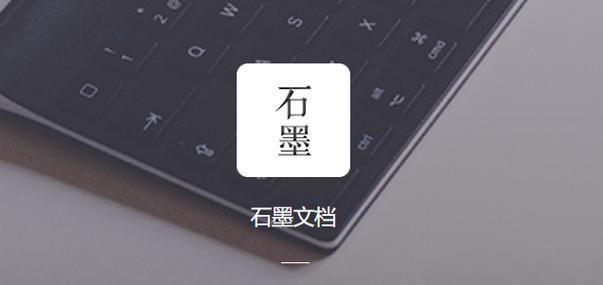
石墨文档如何添加目录
1.用户在电脑上打开石墨文档软件,并来到主页上点击创建按钮,弹出下拉面板选择文档选项
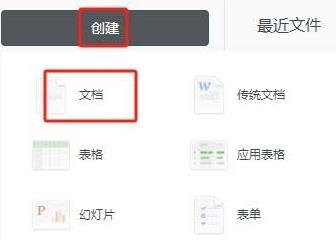
2.接着页面发生切换,进入到模板页面上,用户按照需求来选择需要的文档模板
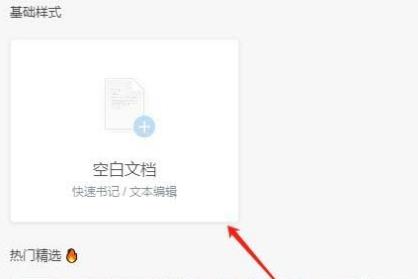
3.这时进入到文档编辑页面上,用户按照需求来编辑内容并设置好标题格式
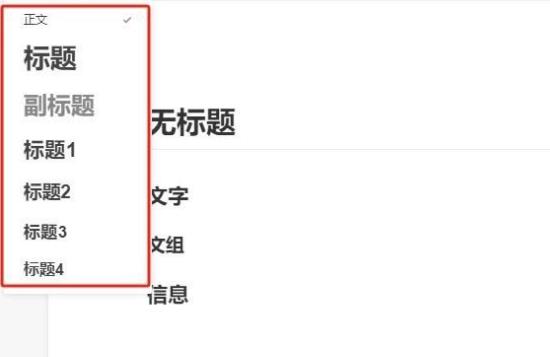
4.然后在页面左侧的找到三横图标,将会显示出目录窗口,如图所示
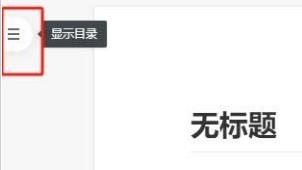
5.在弹出来的目录窗口中,用户就可以看到文档目录的添加效果了
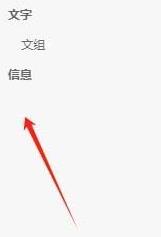
以上便是石墨文档如何添加目录-石墨文档目录添加教程的全部内容了,更多相关资讯,敬请关注恰卡网。
本站部分文章来自网络或用户投稿,如无特殊说明或标注,均为本站原创发布。涉及资源下载的,本站旨在共享仅供大家学习与参考,如您想商用请获取官网版权,如若本站内容侵犯了原著者的合法权益,可联系我们进行处理。
